Manual
do
Maker
.
com
Como instalar o Wine 6 no Ubuntu?

Esse é o tipo de artigo que não gosto de escrever, pois ele envelhece. Prefiro conteúdo atemporal, mas de fato é uma necessidade o Wine 6, que acrescenta suporte a montes de novos programas e foram adicionados milhares de recursos, inclusive relacionado a vídeo. Vamos ver como instalar o Wine 6 no Ubuntu.
Envelheceu um pouco, mas não perde as características. No máximo, mais entraram. No momento dessa atualização, o Wine está na versão 8.
Para quem não conhece (será que alguém não conhece?), o Wine é um tradutor de APIs do Windows, já de longa data. Com ele conseguimos executar milhares de programas do Windows nativamente, sem a necessidade de virtualização. Jogos, aplicativos como o Photoshop e outros são itens dessa lista.
Em 1997 escrevi um artigo para a br-linux.org (outrora Linux in Brazil, hospedado em linux.trix.net) sobre a utilização do Corel Draw 9 no Linux. Essa foi a maneira mais simples das empresas fornecerem seu software sem a necessidade de portar para a plataforma nativa. Claro, tem contrapartidas, como por exemplo desempenho, que atualmente é incomparavelmente maior do que naquela época.
Tem outro artigo interessante relacionado, onde mostro a configuração de porta serial para aplicativos Windows utilizando o Wine.
Sem enrolação, vamos o procedimento.
Como instalar o Wine 6 no Ubuntu 20.10?
Estou utilizando o groovy, versão 20.10 do Ubuntu, então só vou descrever o processo para ele. Deve funcionar em outras distribuições baseadas em Debian também, mas em distribuições que utilizam o empacotamento RPM, certeza que não vai funcionar.
Comece adicionando a chaves:
wget -nc https://dl.winehq.org/wine-builds/winehq.key
sudo apt-key add winehq.key
Então adicione o repositório:
sudo add-apt-repository 'deb https://dl.winehq.org/wine-builds/ubuntu/ groovy main'
Por fim, faça o update e instale-o:
sudo apt-get update
sudo apt install --install-recommends winehq-stable
Como instalar um programa .msi com Wine?
Essa é fácil também. No exemplo, um editor de vídeo:
wine msiexec /i HitFilmExpress_x64_16.0.10807.58344.msi
Claro que em diversos casos pode ser frustrante, afinal o Wine não é um virtualizador, é um tradutor de APIs. Nesse caso, o programa que não funcionar poderá ser removido com o desinstalador do Wine:
wine uninstaller
E selecione o programa a remover:
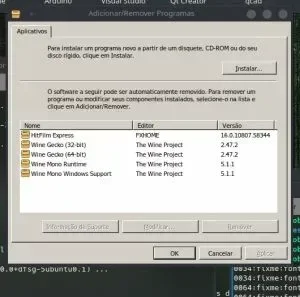
Mas não desista de cara, porque tem diversas formas de contornar possíveis problemas com dependências. Uma ferramenta bastante interessante para se ter é o WineTricks, que ajuda nessa tarefa de resolução de problemas.
O site oficial do projeto tem uma enormidade de informações sobre a versão. Recomendo a visita.
Revisão: Ricardo Amaral de Andrade

Djames Suhanko
Autor do blog "Do bit Ao Byte / Manual do Maker".
Viciado em embarcados desde 2006.
LinuxUser 158.760, desde 1997.